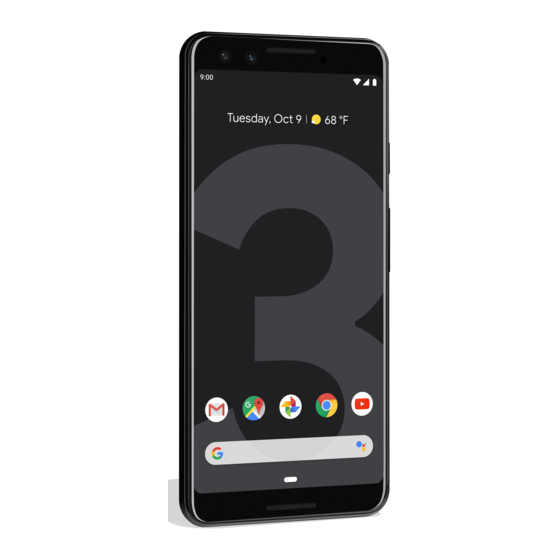
Inhaltsverzeichnis
Werbung
Verfügbare Sprachen
Verfügbare Sprachen
Werbung
Inhaltsverzeichnis

Inhaltszusammenfassung für Google Pixel 3
- Seite 1 Los geht’s. C’est parti. Iniziamo. Empecemos.
- Seite 3 Deutsch Allemand Tedesco Alemán...
-
Seite 5: Dein Neues Pixel
Dein neues Pixel Ein-/Aus-Taste Lautstärketaste Active Edge (Seiten gleichzeitig drücken, um Google Assistant zu starten) USB-C-Anschluss SIM-Kartenfach Pixel Imprint... - Seite 6 Vorbereitung Wechsel von einem iPhone® So einfach überträgst du alle Kurznachrichten und Daten wie Kontakte, Musik, Apps oder Dateien auf dein neues Pixel: • Schalte in den Einstellungen deines iPhones iMessage®, FaceTime® und die Geräteverwaltung (falls erforderlich) aus und • stelle in der iTunes®...
-
Seite 7: Einrichtung Deines Neuen Pixel
Einrichtung deines neuen Pixel Setze mithilfe des beigelegten SIM-Tools die SIM-Karte deines Mobilfunkanbieters ein. Halte die Ein-/Aus-Taste 5 Sekunden lang gedrückt, um dein Pixel einzuschalten. Folge dann den Schritten auf dem Bildschirm, um mit der Einrichtung zu beginnen. -
Seite 8: Apps Und Daten Auf Pixel Kopieren
Apps und Daten auf Pixel kopieren Folge den Schritten auf dem Bildschirm, um mit der Einrichtung deines Pixel fortzufahren. Wenn der Bildschirm Apps und Daten kopieren angezeigt wird, verbinde die Smartphones über den Quick-Switch- Adapter (falls erforderlich) und das Kabel deines alten Smartphones miteinander. - Seite 9 Pixel Quick-Switch-Adapter (im Lieferumfang enthalten) Kabel des alten Smartphones Altes Smartphone...
-
Seite 10: Wir Sind Für Dich Da
Wir sind für dich da Tipps, mehr Informationen über Funktionen und Support findest du unter „Einstellungen“ > „Support & Tipps“ auf deinem Smartphone oder unter g.co/pixel/help im Internet. - Seite 11 Französisch Français Francese Francés...
- Seite 19 Italienisch Italien Italiano Italiano...
- Seite 27 Spanisch Espagnol Spagnolo Español...
- Seite 36 G953-00967-04_revA...



